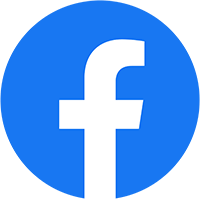Trong quá trình sử dụng WordPress, các thao tác chỉnh sửa website, cài đặt plugin, thêm các đoạn mã… có bao giờ bạn không may mắn hoặc sơ xuất khiến website xuất hiện đoạn lỗi cú pháp, việc này có thể khiến website gián đoạn và không thể truy cập được nữa. Nếu câu trả lời là có, thì bài viết này sẽ chỉ cho bạn những cách sửa lỗi Syntax Error này trong WordPress.
Lỗi Syntax Error là gì?
Syntax Error là lỗi trong WordPress thường được gọi là lỗi cú pháp, là một lỗi không mong muốn bởi một đoạn code trong file nào đó gây ra. Thông thường lỗi này xuất hiện khi bạn viết thiếu một cú pháp hay một câu lệnh nào đó, hay là khi bạn cập nhật plugin nào đó cũng có thể gây ra lỗi này.
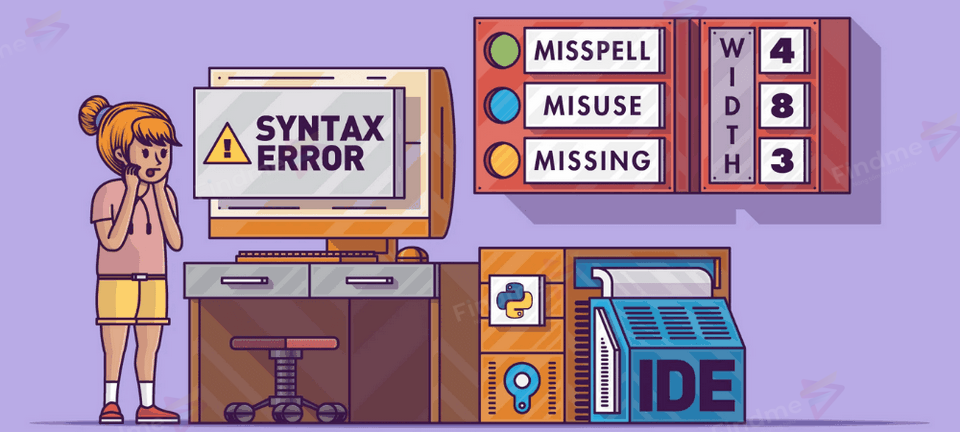
Đồng thời, lỗi Syntax Error cũng xảy ra khi bạn thêm một đoạn code vào file nào đó trên WordPress và làm trang web của bạn không thể tiếp tục truy cập, và hiện lên các thông báo lỗi như là “Syntax Error, unexpected…”. Lỗi này những người mới sử dụng WordPress để thiết kế website cho mình rất thường hay gặp. Cùng tìm hiểu cách khắc phục lỗi này bên dưới nhé!
Các cách sửa lỗi Syntax Error
Sửa lỗi Syntax Error trong WordPress bằng cú pháp đúng
Một số cú pháp, câu lệnh hay xảy ra lỗi như là dấu chấm phẩy bị thiếu sau một đoạn code thiếu code PHP đóng trong file, hay dấu ngoặc đóng cuối đoạn code bị thiếu,… Trước tiên là bạn hãy đọc kỹ thông báo hiển thị lỗi nằm ở file nào, dòng số mấy để chẩn đoán vị trí xảy ra lỗi ở đâu, tiếp đến để kiểm tra các câu lệnh cú pháp ở file đó. Sau khi xác định được vị trí lỗi, hãy cập nhật lại cho đúng.
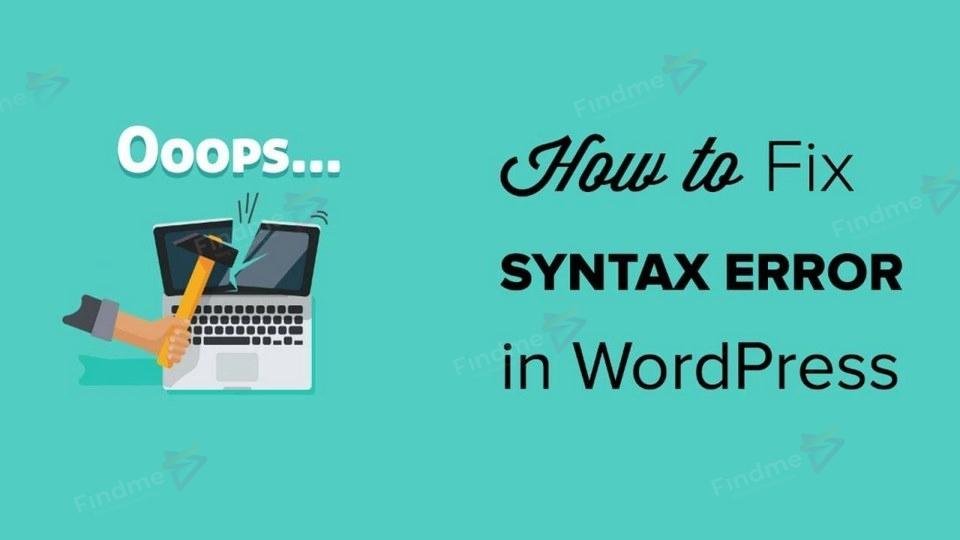
Nếu không chắc chắn về việc sửa lỗi, hãy thử nhớ xem mình đã chỉnh sửa những gì trên website để khôi phục lại. Nếu là plugin thì bạn có thể tắt nó đi, còn đối với các website thì bạn có thể bắt plugin bằng cách chmod thư mục plugin đó thành 000.
Sửa lỗi Syntax Error qua FTP Client
FTP là phần mềm giúp chúng ta truy cập vào source code của website thông qua thông tin của ftp hosting, có thể download và cài đặt các phần mềm FTP như Winscp, FileZilla để sử dụng.
Mở source code website bằng file manager hay ftp trong hosting, kiểm tra file lỗi và sửa lại cho đúng cú pháp hoặc xoá nó đi. Thông thường khi có lỗi, toàn bộ trang web sẽ không truy cập được, thế nên bạn sẽ không sửa code trong trình sửa giao diện ở Dashboard của WordPress mà phải mở FTP để kiểm tra.
Tìm lỗi
Một cách đơn giản để mở file php là sử dụng công cụ chỉnh sửa mặc định trên máy tính. Thế nhưng, với công cụ mặc định có thể bạn sẽ gặp khó khăn khi tìm lỗi chính xác ở dòng nhất định. Vậy nên, lời khuyên cho các bạn là sử dụng các công cụ lập trình chuyên dụng để chỉnh sửa file dưới đây:
- Notepad++
- Sublime Text
- Atom
- Brackets
- TextWrangler
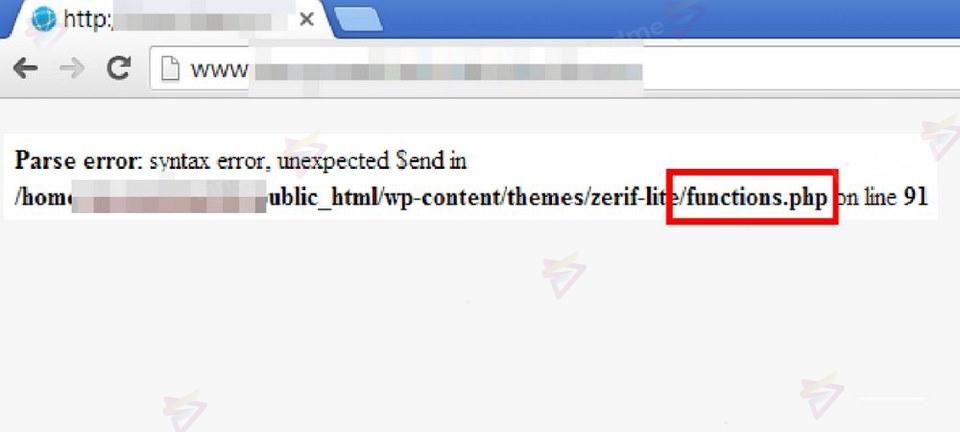
Những công cụ này sẽ giúp bạn đánh số mỗi dòng như hình ở trên, điều này có thể hỗ trợ bạn tìm ra được dòng chứa lỗi dễ dàng và nhanh chóng hơn.
Sửa lỗi
Nếu như bạn chưa quen với việc chỉnh sửa và thêm code, việc bạn mắc phải những sai lầm là điều không thể tránh khỏi. Tuy nhiên, điều quan trọng là bạn phải tìm hiểu chính xác những lỗi sai đó để khắc phục và ngăn chặn chúng lặp lại trong thời gian tới. Hãy cùng điểm qua một vài lý do khác của nguyên nhân Syntax Error xuất hiện trên website của bạn nhé.

Hãy chắc chắn rằng bạn đã không quên dấu chấm phẩy hay dấu đóng ngoặc. Những lỗi nhỏ này rất dễ nhận biết, đặc biệt nếu bạn là người đã viết những dòng code đó.
Nếu dán code vào file cũng mình, bạn hãy đảm bảo bạn đã dán đúng và đầy đủ. Mỗi file PHP đều bắt đầu bằng thẻ mở <?php và kết thúc bằng thẻ đóng ?>.
Một vài bài hướng dẫn bảo bạn dán những đoạn code vào cuối file, có thể điều này làm bạn bối rối, đặc biệt là những người mới. Bởi họ sẽ dễ nhầm lẫn và dán những dòng code đó vào sau thẻ ?>. Nếu đã lỡ dán những dòng code đó vào sau thẻ đóng ?> thì để xử lý một cách đơn giản hãy copy lại đoạn code đó và dán vào trước thẻ ?> là được.
Ngoài ra, nếu bạn là người thêm dòng code đó và không tìm ra cách sửa lỗi, hãy đơn giản chỉ là xóa nó khỏi file đó.
Tải file trở lại Website
Ngay lúc bạn tìm ra lỗi và đã khắc phục nó, hãy lưu lại. Tiếp đến hãy mở FileZilla lên, tải lại file đó vào chính xác đường dẫn lúc đầu của nó.
Sửa lỗi Syntax Error bằng cách tải lại file gốc
Cuối cùng, nếu bạn không thể tìm ra cách để sửa được đoạn code đó, hãy thử tải lại file sạch lên. File sạch là gì? Đây là những file gốc và chưa từng qua chỉnh sửa. Nếu vấn đề nằm ở giao diện (theme), vậy thì hãy download giao diện đó từ nhà cung cấp, sau đó upload giao diện lên website. Lưu ý là hãy xoá phiên bản cũ bị lỗi đi nhé.
Nếu lỗi xuất hiện ở mã nguồn của WordPress thì hãy download một bản sao từ WordPress.org. Lưu ý, phiên bản WordPress bạn đang download phải giống với phiên bản WordPress bạn đang sử dụng thì mới được nha.
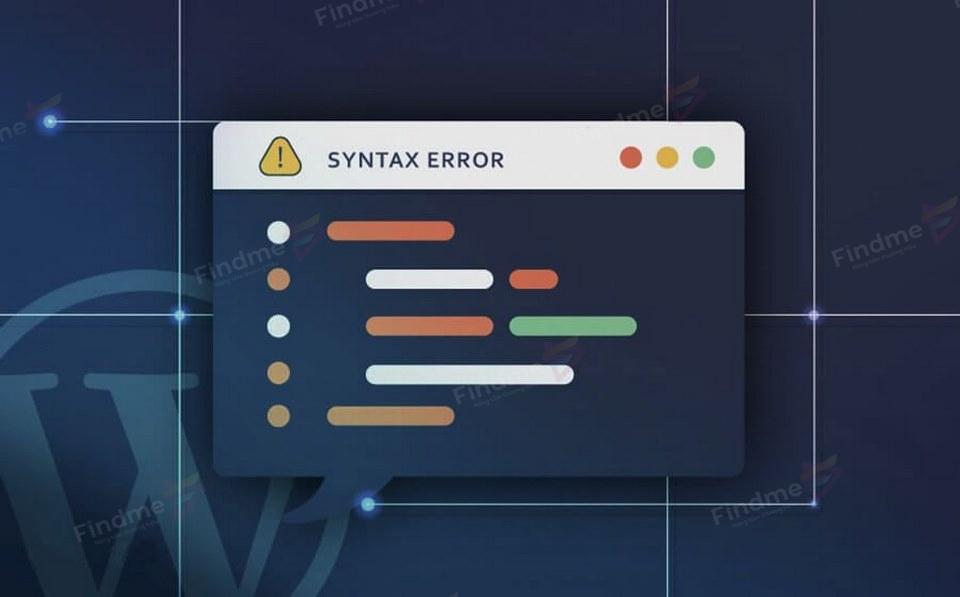
Hoặc bạn có thể download phiên bản cũ hơn bằng cách nhấp vào All Releases để xem tất cả các phiên bản.
Một điều cần lưu ý đặc biệt là nếu vấn đề ở mã nguồn WordPress và nằm trong thư mục wp-admin và wp-includes, bạn vẫn có thể upload lại 2 file này. Tuy vậy, nếu nằm ở thư mục wp-content thì đừng bao giờ upload thư mục này. Vì nếu bạn làm như vậy, việc đó có thể dẫn đến mọi dữ liệu website của bạn sẽ bị mất tất cả.
Thế nên nếu lỗi nằm ở thư mục wp-content bạn phải dò lỗi sử dụng bằng cách thứ hai (FTP) nha.
Lời Kết
WordPress là mã nguồn mở nên việc chỉnh sửa hoặc thêm code vào các file đều được khuyến khích. Tuy nhiên, bạn vẫn nên cẩn thận với những thao tác, bởi chỉ cần một lỗi nhỏ thôi cũng sẽ dẫn đến những vấn đề phiền toái. Mà chẳng ai muốn mình bị gặp phiền toái cả. Hy vọng bài viết trên của chúng tôi có thể giúp bạn phần nào trong việc tìm ra lỗi sai và khắc phục những vấn đề xoay quanh lỗi Syntax Error trong WordPress.
Xem thêm các bài viết mới tại đây. Liên hệ Fanpage hoặc Website của Thiết kế web Findme để được tư vấn chi tiết.